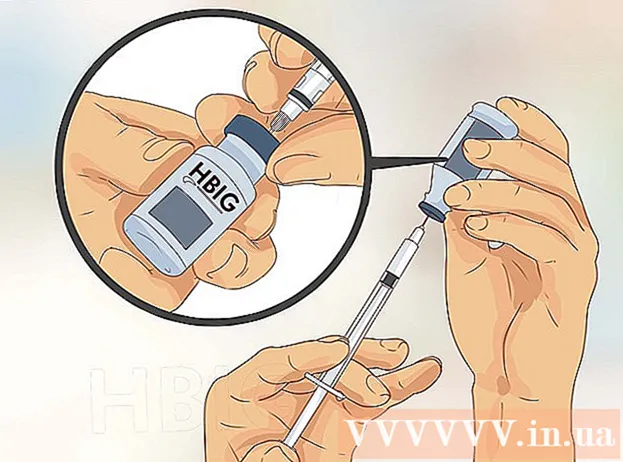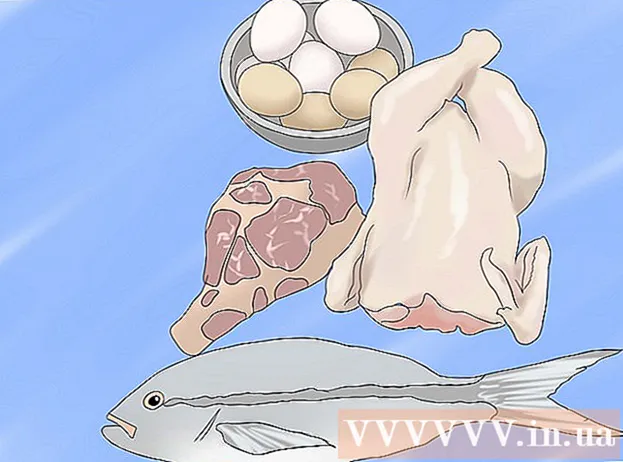ผู้เขียน:
Marcus Baldwin
วันที่สร้าง:
17 มิถุนายน 2021
วันที่อัปเดต:
1 กรกฎาคม 2024

เนื้อหา
หากคุณทำงานในธุรกิจ คุณอาจมีเครือข่ายท้องถิ่น (LAN) หรือเครือข่ายไร้สาย (WLAN) ในสถานที่ ธุรกิจส่วนใหญ่และแม้แต่เจ้าของบ้านจำนวนมากเลือกที่จะใช้เครื่องพิมพ์ที่ใช้ร่วมกันเพื่อลดต้นทุนการทำงานหรือเพิ่มประสิทธิภาพ ดูขั้นตอนที่ 1 ด้านล่างสำหรับแนวทางในการค้นหาและเชื่อมต่อกับเครื่องพิมพ์บนเครือข่ายไร้สาย (WLAN)
ขั้นตอน
- 1 ค้นหาสำนักงานในพื้นที่ทำงานของคุณหรือบริเวณใกล้เคียงด้วยเครื่องพิมพ์เครือข่าย หากไม่มีการแชร์เครื่องพิมพ์ คุณจะต้องแชร์
 2 ทำตามขั้นตอนเหล่านี้เพื่อแชร์เครื่องพิมพ์
2 ทำตามขั้นตอนเหล่านี้เพื่อแชร์เครื่องพิมพ์- คลิกปุ่ม 'เริ่ม' บนทาสก์บาร์และคลิกปุ่ม 'อุปกรณ์และเครื่องพิมพ์' จากเมนูป๊อปอัป
- ในหน้าต่างที่เปิดขึ้น ให้เลือกเครื่องพิมพ์ที่คุณต้องการแชร์และคลิกขวาที่เครื่องพิมพ์ เลือก 'คุณสมบัติของเครื่องพิมพ์' จากเมนูบริบท
- ในกล่องโต้ตอบที่ปรากฏขึ้น ให้คลิกที่แท็บ 'การแบ่งปัน' จากนั้นทำเครื่องหมายที่ช่องถัดจาก "แชร์เครื่องพิมพ์นี้" อย่าลืมใส่ 'ชื่อแชร์' จดบันทึกสิ่งนี้ไว้เพราะจะช่วยให้คุณสามารถค้นหาเครื่องพิมพ์ของคุณบนเครือข่ายได้อย่างรวดเร็ว
- คลิกปุ่ม 'ใช้' จากนั้น 'ตกลง' เพื่อใช้การตั้งค่า
 3 คลิก 'เริ่ม' บนทาสก์บาร์และเลือก 'คอมพิวเตอร์' จากเมนูป๊อปอัปที่ปรากฏขึ้น พารามิเตอร์เครื่องพิมพ์ควรอยู่ภายใต้ 'System Task'; ถ้าไม่เช่นนั้น ให้คลิก 'เริ่ม' ในแถบงาน แล้วคลิก 'อุปกรณ์และเครื่องพิมพ์' ในเมนูป๊อปอัปที่ปรากฏขึ้น
3 คลิก 'เริ่ม' บนทาสก์บาร์และเลือก 'คอมพิวเตอร์' จากเมนูป๊อปอัปที่ปรากฏขึ้น พารามิเตอร์เครื่องพิมพ์ควรอยู่ภายใต้ 'System Task'; ถ้าไม่เช่นนั้น ให้คลิก 'เริ่ม' ในแถบงาน แล้วคลิก 'อุปกรณ์และเครื่องพิมพ์' ในเมนูป๊อปอัปที่ปรากฏขึ้น  4 ในอุปกรณ์และเครื่องพิมพ์ คลิก 'เพิ่มเครื่องพิมพ์' ซึ่งจะช่วยให้คุณสามารถเพิ่มเครื่องพิมพ์ที่ใกล้เคียงที่สุดกับคุณในเครือข่ายไร้สาย
4 ในอุปกรณ์และเครื่องพิมพ์ คลิก 'เพิ่มเครื่องพิมพ์' ซึ่งจะช่วยให้คุณสามารถเพิ่มเครื่องพิมพ์ที่ใกล้เคียงที่สุดกับคุณในเครือข่ายไร้สาย  5 หลังจากคลิก เพิ่มเครื่องพิมพ์ หน้าใหม่จะปรากฏขึ้น คุณจะพบกับสองตัวเลือก ได้แก่ Local คือเครื่องพิมพ์ที่ต่ออยู่กับคอมพิวเตอร์เครื่องนี้และเครื่องพิมพ์เครือข่ายหรือเครื่องพิมพ์ที่ต่ออยู่กับคอมพิวเตอร์เครื่องอื่น เลือกอันหลังแล้วคลิก 'ถัดไป' ในหน้าใหม่ที่ปรากฏขึ้น คุณจะได้รับแจ้งให้ระบุเครื่องพิมพ์ที่จะเชื่อมต่อ เลือกตัวเลือก 'เรียกดูเครื่องพิมพ์' และคลิก 'ถัดไป' ตำแหน่งของเครื่องพิมพ์ที่ใกล้ที่สุดใกล้คุณจะถูกกำหนด กระบวนการนี้อาจใช้เวลาสักครู่จึงจะเสร็จสมบูรณ์ ดังนั้นโปรดอดทนรอ
5 หลังจากคลิก เพิ่มเครื่องพิมพ์ หน้าใหม่จะปรากฏขึ้น คุณจะพบกับสองตัวเลือก ได้แก่ Local คือเครื่องพิมพ์ที่ต่ออยู่กับคอมพิวเตอร์เครื่องนี้และเครื่องพิมพ์เครือข่ายหรือเครื่องพิมพ์ที่ต่ออยู่กับคอมพิวเตอร์เครื่องอื่น เลือกอันหลังแล้วคลิก 'ถัดไป' ในหน้าใหม่ที่ปรากฏขึ้น คุณจะได้รับแจ้งให้ระบุเครื่องพิมพ์ที่จะเชื่อมต่อ เลือกตัวเลือก 'เรียกดูเครื่องพิมพ์' และคลิก 'ถัดไป' ตำแหน่งของเครื่องพิมพ์ที่ใกล้ที่สุดใกล้คุณจะถูกกำหนด กระบวนการนี้อาจใช้เวลาสักครู่จึงจะเสร็จสมบูรณ์ ดังนั้นโปรดอดทนรอ  6 เมื่อการค้นหาเสร็จสิ้น เครื่องพิมพ์ทั้งหมดที่เชื่อมต่อกับเครือข่ายจะปรากฏในรายการ คลิกชื่อเครื่องพิมพ์ที่คุณจดไว้ก่อนหน้านี้แล้วคลิกถัดไป
6 เมื่อการค้นหาเสร็จสิ้น เครื่องพิมพ์ทั้งหมดที่เชื่อมต่อกับเครือข่ายจะปรากฏในรายการ คลิกชื่อเครื่องพิมพ์ที่คุณจดไว้ก่อนหน้านี้แล้วคลิกถัดไป  7 หลังจากเสร็จสิ้นขั้นตอนการติดตั้ง คุณจะได้รับแจ้งให้พิมพ์หน้าทดสอบ นี่คือการทดสอบเพื่อให้แน่ใจว่าการเชื่อมต่อนั้นใช้ได้
7 หลังจากเสร็จสิ้นขั้นตอนการติดตั้ง คุณจะได้รับแจ้งให้พิมพ์หน้าทดสอบ นี่คือการทดสอบเพื่อให้แน่ใจว่าการเชื่อมต่อนั้นใช้ได้
เคล็ดลับ
- การเชื่อมต่อกับเครื่องพิมพ์เครือข่ายจะช่วยให้คุณไม่ต้องยุ่งยากในการไปยังเครื่องพิมพ์ใกล้เคียงทุกครั้งที่ต้องพิมพ์
อะไรที่คุณต้องการ
- ติดตั้งเครื่องพิมพ์เครือข่ายไร้สายหรือท้องถิ่น
- การเข้าถึงอินเทอร์เน็ต